Instagram är en bra plattform för att upptäcka nya trender. Med ett enormt antal användare som skapar nytt innehåll dagligen finns det oändliga bilder och rullar att se. Dagliga användare av Instagram är bekanta med dess Utforska-sida. Istället för att oändligt rulla igenom ditt flöde för att se vad de du följer har lagt upp, visar sidan Utforska dig varierat innehåll. Det du kommer att se är en blandning av uppladdningar från konton du följer och några som du inte gör. Detta kan göra hela din Instagram-upplevelse mycket mer berikande.
Du skulle kunna tro att innehållet som är tillgängligt för dig skulle vara intressant och underhållande, men ibland känns det som att du visas samma rullar, foton och videor om och om igen. Lyckligtvis finns det ett sätt att återställa din Instagram-utforskningssida och få den att visa dig annat innehåll. Om du är trött på samma gamla sak, se till att du läser igenom till slutet av den här artikeln.
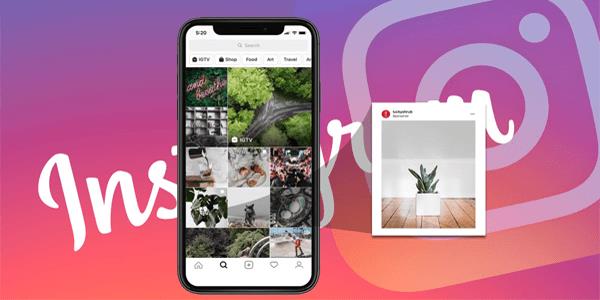
Återställa Instagram Explore-sidan på en Android-enhet
Ibland kan Instagram-algoritmen fastna. Istället för att variera innehållet dagligen på Utforska-sidan visar den samma saker, eller kanske innehåll som du inte är intresserad av. Om du har haft den här obehagliga upplevelsen är du inte ensam. Lyckligtvis kan du återställa din Explore-sida, vilket resulterar i nytt och varierat innehåll. Det finns två olika metoder du kan använda.
Den här första metoden kan vara tidskrävande, men det är det bästa sättet att lära algoritmen vad du gillar och ogillar. Så här gör du.
- Starta Instagram- appen.

- Navigera till sidan "Utforska" genom att trycka på förstoringsglasikonen.
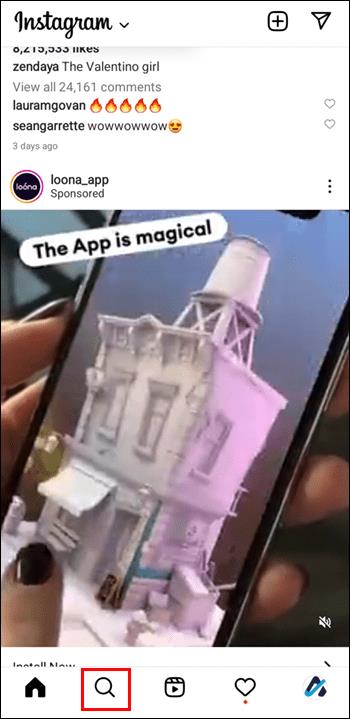
- Tryck på ett inlägg som inte intresserar dig.
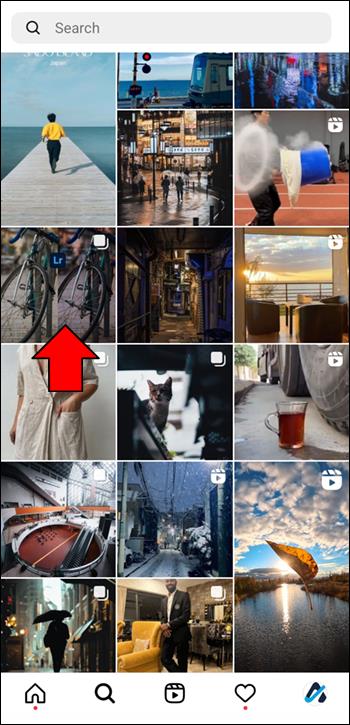
- Tryck på ikonen med tre prickar i inläggets övre högra hörn.
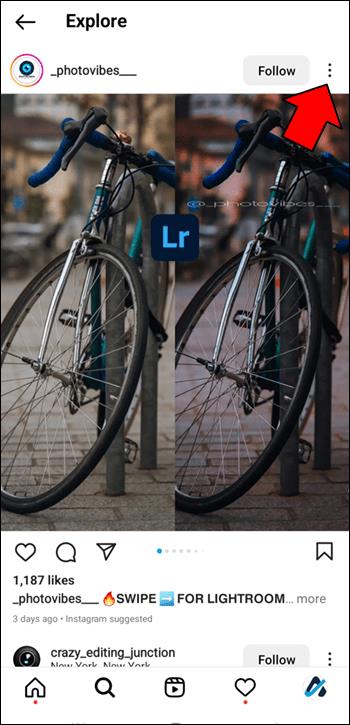
- Klicka på "Inte intresserad."
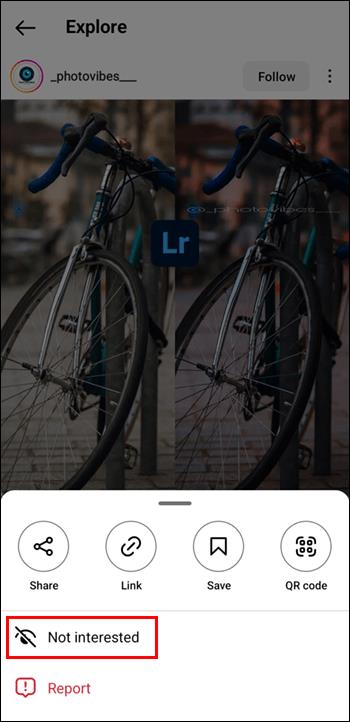
Fortsätt att göra detta för alla inlägg som har innehåll du inte gillar och ganska snart borde din utforskarsida bättre spegla dina intressen.
Det finns en annan metod för att återställa din Instagram Explorer-sida för att säkerställa att du bara ser den typ av innehåll du är intresserad av. Även om det inte är lika exakt när det gäller att omskola algoritmen, hjälper det att återställa den. Om du föredrar detta mycket snabbare sätt, följ stegen nedan.
- Öppna din Instagram- app.

- Tryck på ditt "Profilfoto" i det nedre högra hörnet.
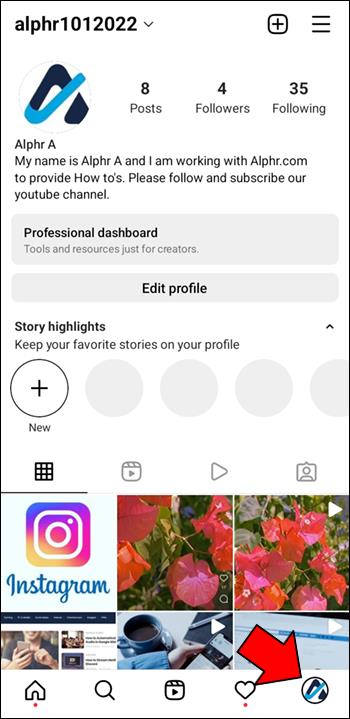
- Klicka på ikonen med tre vertikala linjer och välj sedan "Inställningar".
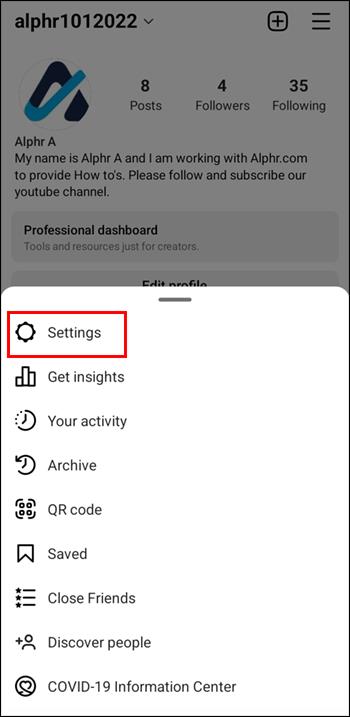
- Välj "Säkerhet" och sedan "Rensa sökhistorik."
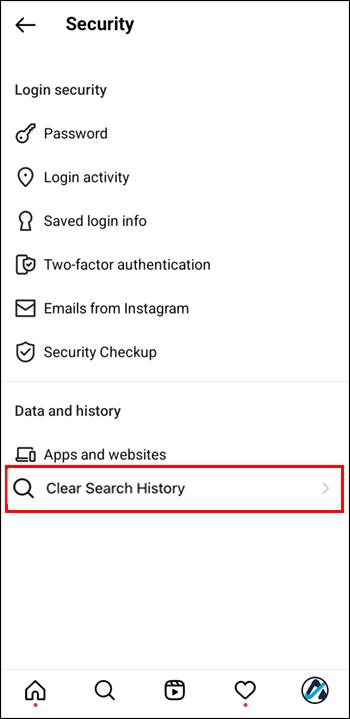
- I det övre högra hörnet väljer du "Rensa alla".
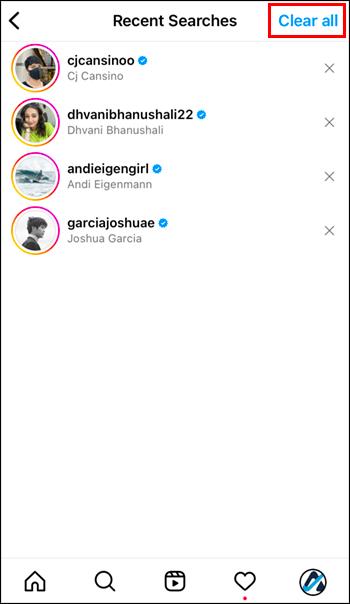
När du har gjort det kommer algoritmen att börja basera vad den visar dig på sidan Utforska på vilken typ av innehåll du ser. Denna metod rensar algoritmen och startar processen igen.
Återställa Instagram Explore-sidan på iOS
Om du är en vanlig användare av Instagram, då är du bekant med Utforska-sidan. Den här sidan är där du hittar foton och videor från alla olika typer av kreatörer. Vissa kommer från konton du följer, andra från användare som du kanske inte känner. Vad som visas för dig är baserat på vad Instagram-algoritmen tror att du skulle vara intresserad av att se. Den förutsäger din tidigare visningshistorik och de olika ämnen eller hashtaggar du har sökt efter.
Det här är inte ett perfekt system, och din Utforska-sida kanske inte alltid visar dig innehåll som intresserar dig. Det finns ett sätt att återställa detta och börja se innehåll som du gillar mer. Om du oftast ser foton och videor som du inte är intresserad av kan du göra några enkla ändringar för att börja se innehåll som passar dina intressen bättre.
Den första metoden är det bästa sättet att träna om Instagram-algoritmen för att lära den vad du ogillar. Det är tidskrävande men väl värt ansträngningen. Så här gör du.
- Starta Instagram- appen på din iPhone.

- Klicka på förstoringsglasikonen för att navigera till sidan Utforska.
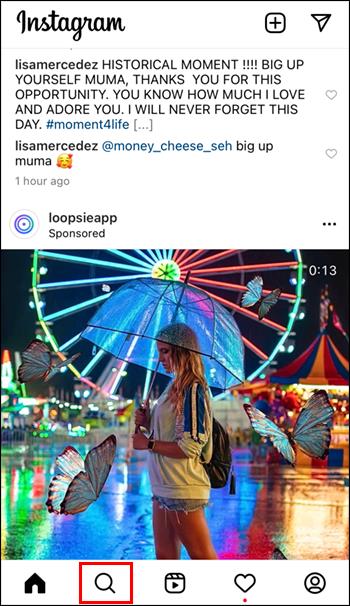
- Bläddra igenom listan med föreslagna inlägg och klicka på ett som inte intresserar dig.
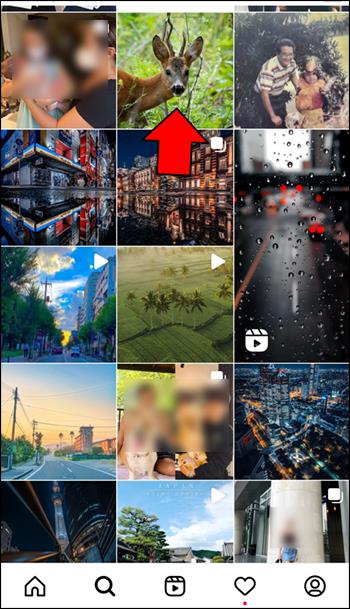
- Välj ikonen med tre prickar i inläggets övre högra hörn.
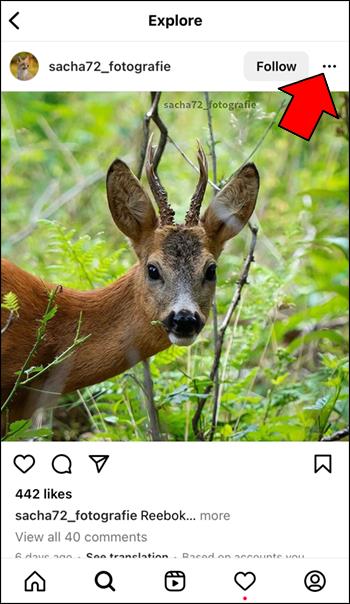
- Tryck på "Inte intresserad" för att meddela algoritmen att du inte gillar inlägget.
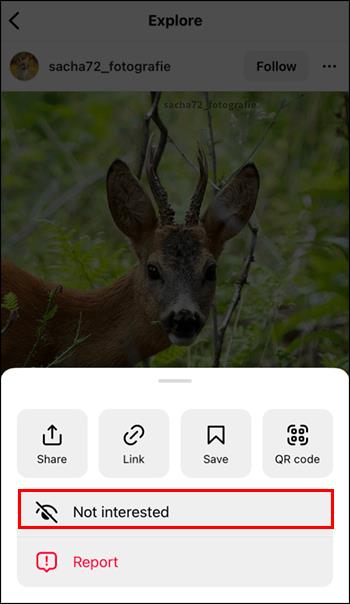
Det finns ett annat sätt att uppnå samma mål och är mycket snabbare. Det är inte lika effektivt som ovanstående metod, men det fungerar bra. Denna process kommer att rensa algoritmen, vilket gör att den lär sig om dina visnings- och sökinställningar. För att använda denna teknik, följ stegen som beskrivs nedan.
- Öppna Instagram- appen.

- Klicka på din profilbild i det nedre högra hörnet av skärmen.
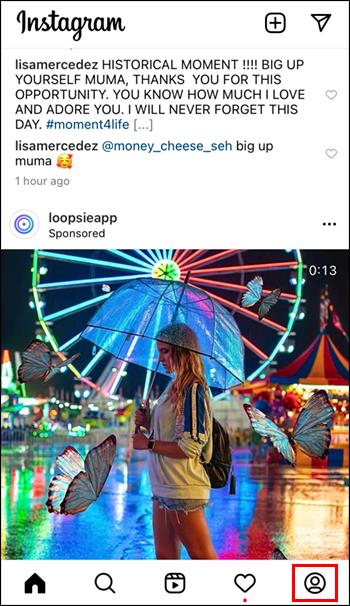
- Tryck på ikonen med tre vertikala linjer och välj "Inställningar".
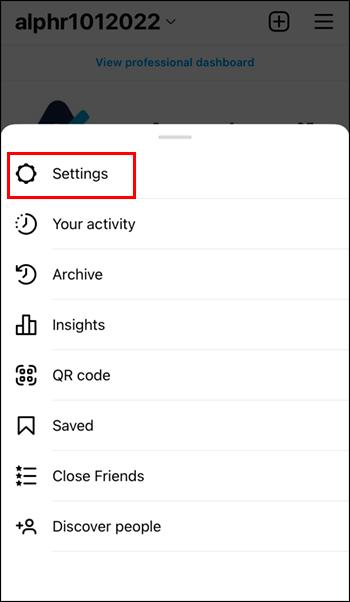
- Tryck på "Säkerhet" och sedan på "Rensa sökhistorik."
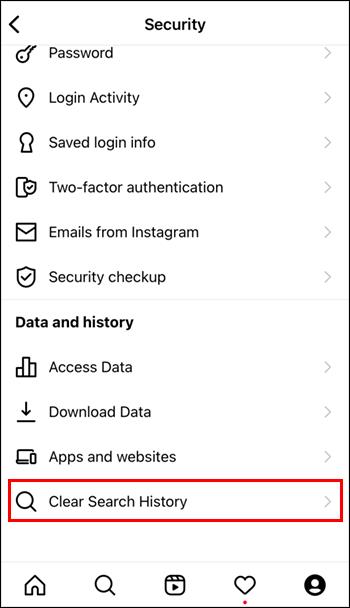
- Tryck på "Rensa allt" i det övre högra hörnet.
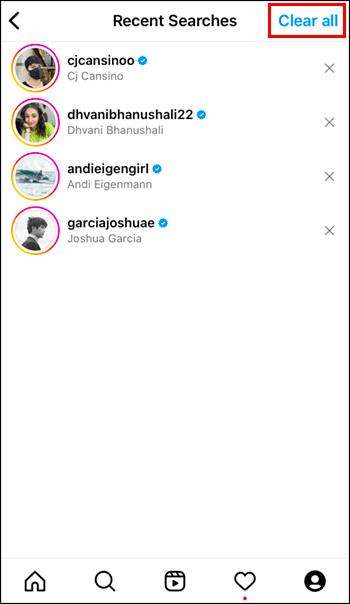
Du har nu raderat din sök- och visningshistorik. Detta kommer att få algoritmen att börja om. Du bör se en skillnad i inläggen på din Utforska-sida. Ju mer du söker och tittar på de typer av inlägg du gillar, desto större chans är det att förslagen på din Utforska-sida visar dig lämpligt innehåll.
FAQ
Hur bestämmer Instagram vilka inlägg som ska visas på min Utforska-sida?
Instagrams Explore-sida använder en algoritm som visar inlägg på din Explore-sida som den tror kommer att intressera dig mest. Detta är baserat på en rad olika faktorer. Den tittar på saker som hur många gilla-markeringar och kommentarer ett inlägg får och hur många gånger det har delats. Andra faktorer inkluderar vem du följer, vilka typer av inlägg du interagerar mest med och din sökhistorik.
Finns det något sätt att se vilka ämnen Instagram tror att jag är intresserad av?
Ja, det finns ett sätt att se den här informationen, men den är begravd lite djupt i dina inställningar. Instagram använder denna data för att avgöra vilka annonser du skulle vara mest intresserad av. Det finns inget sätt för dig att ändra den här listan, men du kan se den. Om du vill lära dig hur du gör detta, följ dessa instruktioner.
1. Starta Instagram.
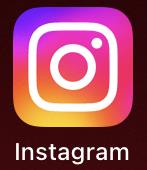
2. Tryck på ikonen med tre vertikala linjer och välj sedan "Inställningar".
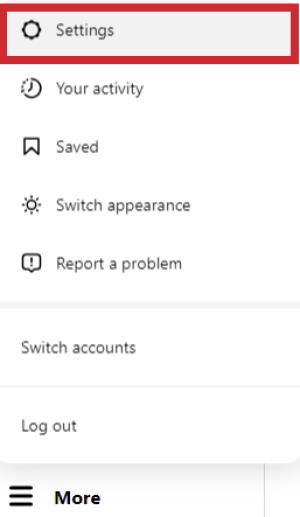
3. Klicka på "Kontocenter."
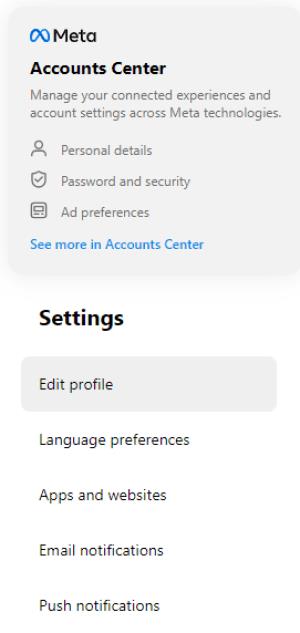
4. Rulla ned till botten och under rubriken "Annonsinställningar".
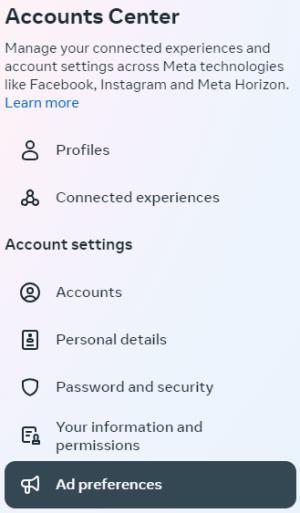
5. Klicka på "Annonsämnen". Du kommer att se en lång lista med ämnen som algoritmen tror att du är intresserad av.
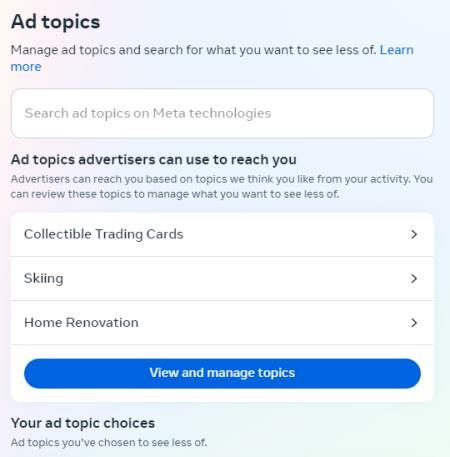
Som en del av Instagrams användaravtal har den rätt att samla in information om ditt konto. En del av denna information är att skapa en lista över användarnas intressen som den kan använda för att sälja till sina annonsörer.
Kickstarta din Instagram-utforskasida med en återställning
Om du inte ser inlägg på din Instagram Utforska-sida som intresserar dig, finns det ett sätt att ändra det. Du kan återställa sidan genom att välja de inlägg du inte gillar och låta appen veta att du inte gillar dem. Även om det kan ta lite tid att välja dem en efter en, är den här metoden mycket effektiv. Den snabbaste metoden är att rensa din visningshistorik, vilket rensar algoritmen.
Har du återställt din Instagram Explore-sida så att du ser mer relevanta inlägg? Använde du samma metoder som beskrivs i den här artikeln? Lämna en kommentar i kommentarsfältet nedan.

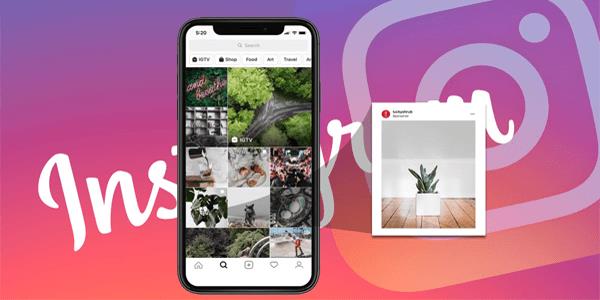

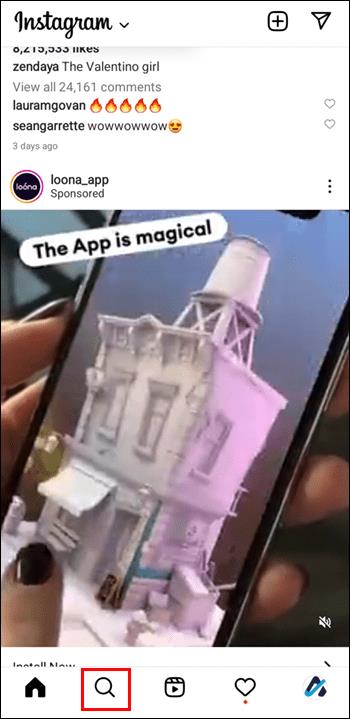
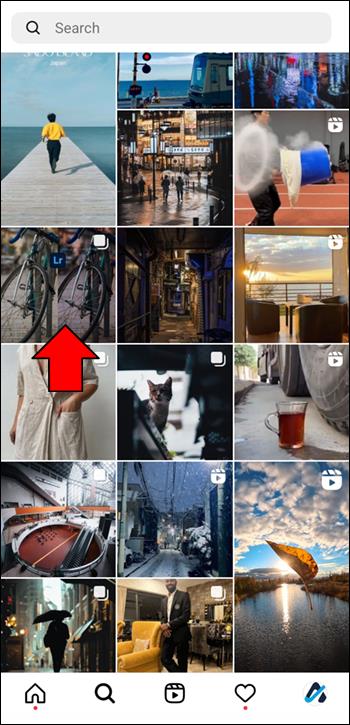
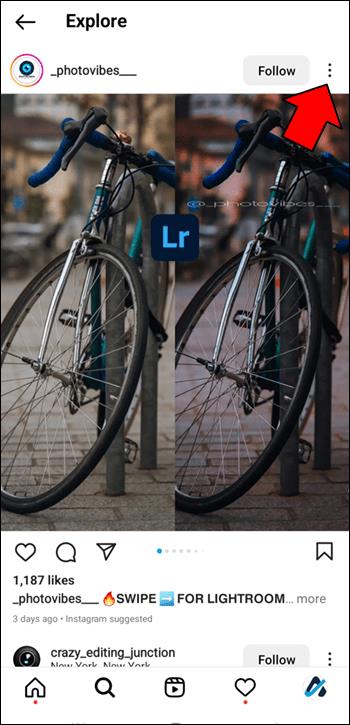
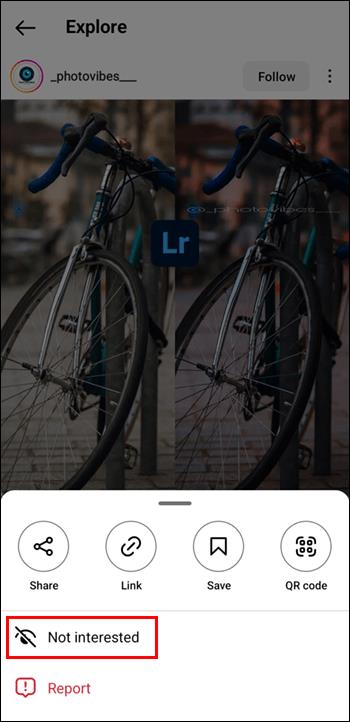
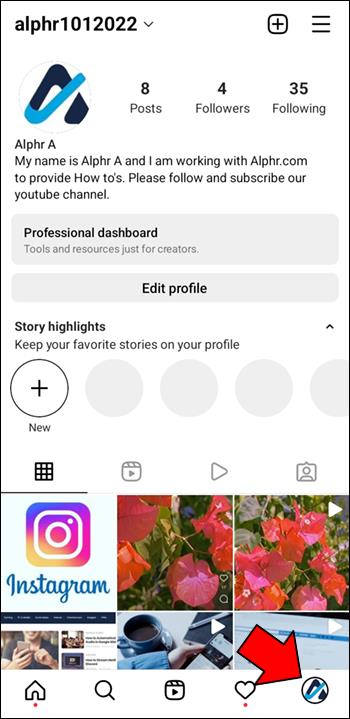
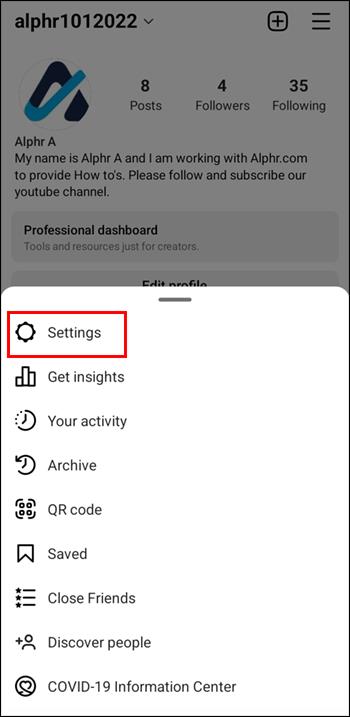
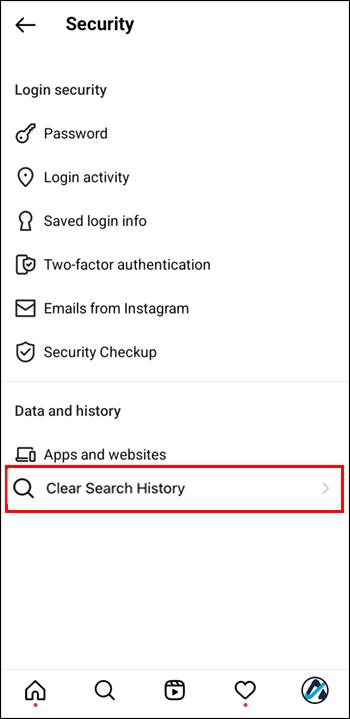
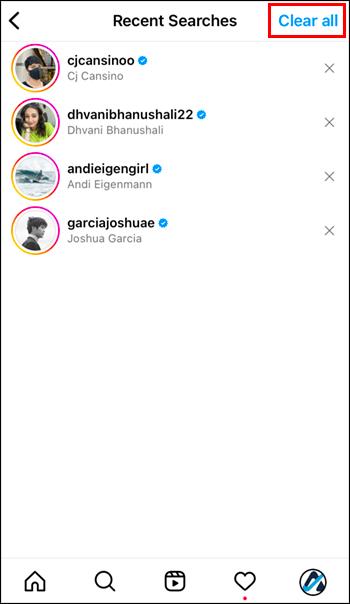

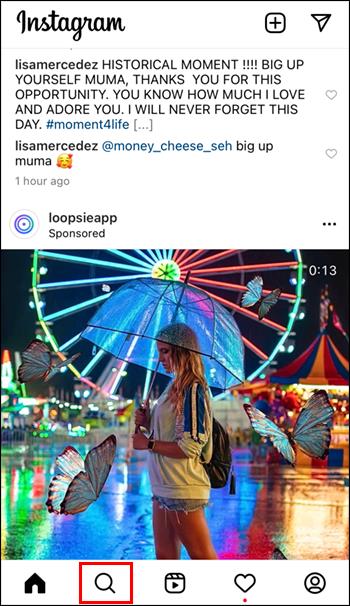
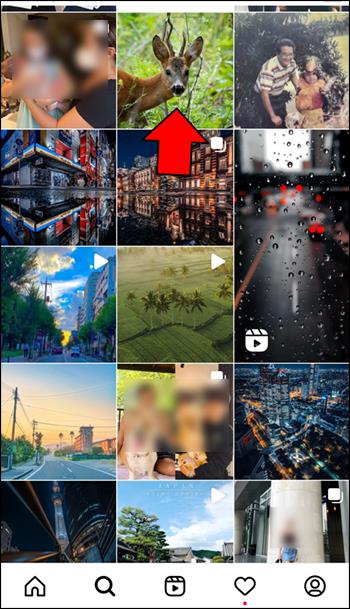
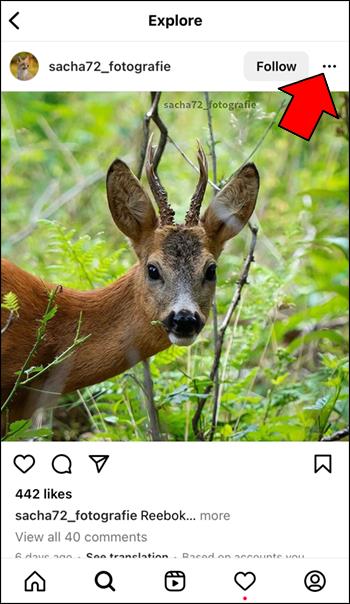
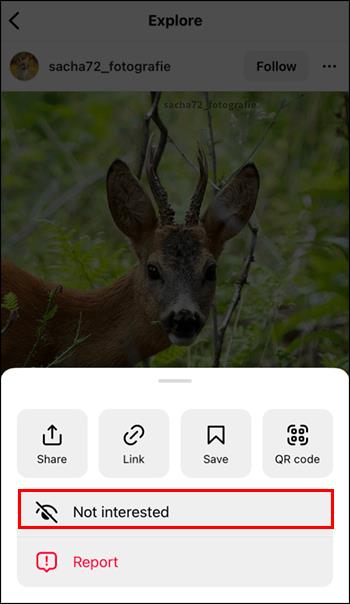
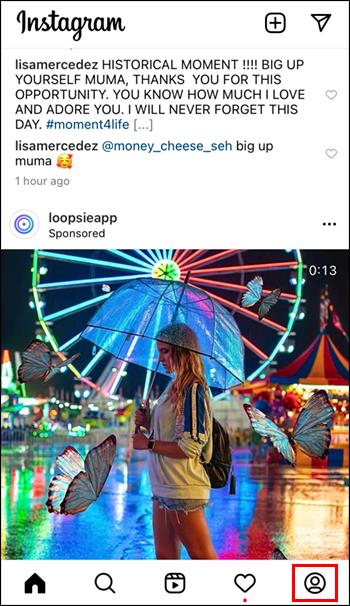
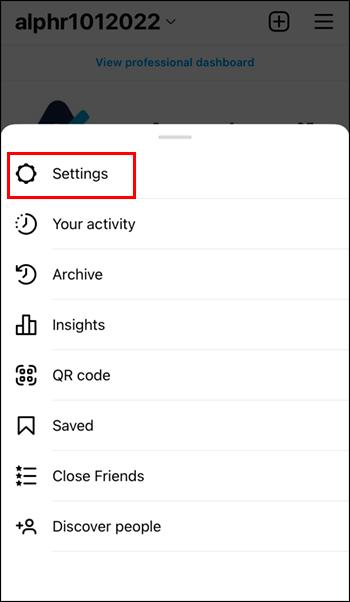
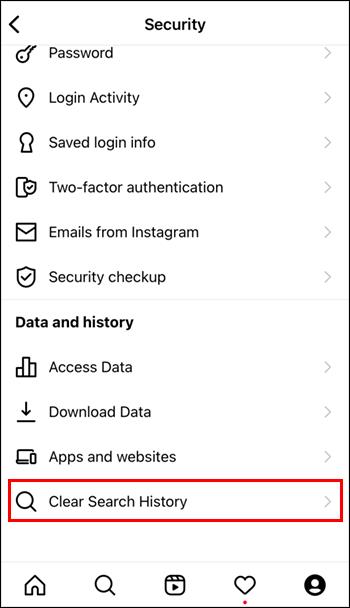
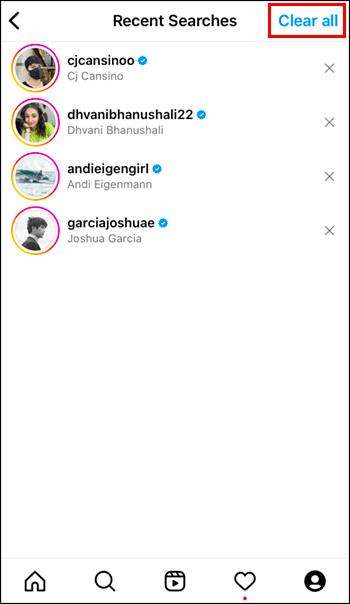
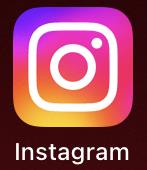
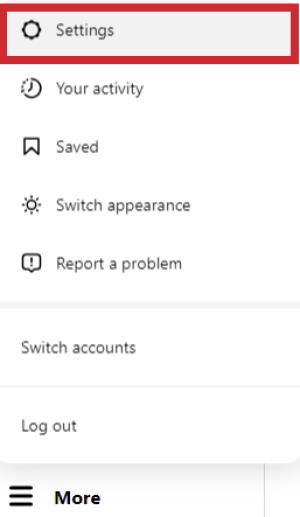
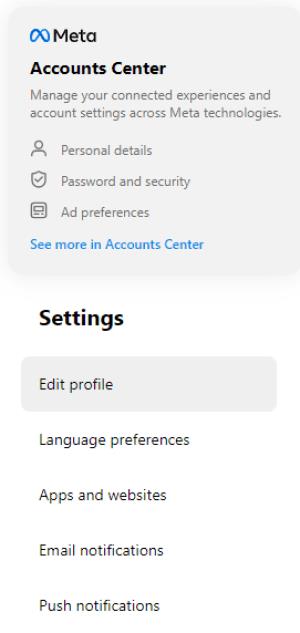
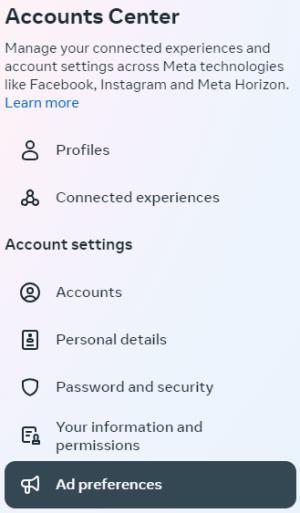
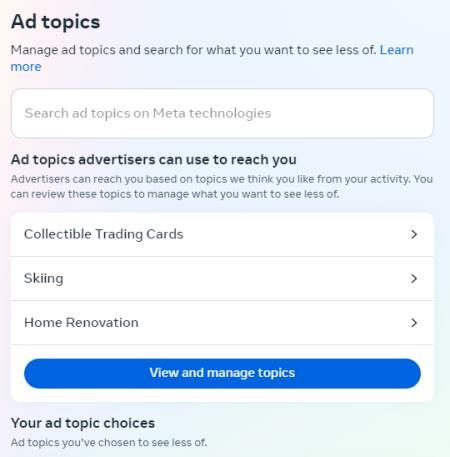






![Ta reda på hur du gör försättssidor i Google Dokument [Enkla steg] Ta reda på hur du gör försättssidor i Google Dokument [Enkla steg]](https://blog.webtech360.com/resources3/images10/image-336-1008140654862.jpg)

